摄像头故障原因分析及解决办法
监控摄像机故障分析及解决方法

监控摄像机故障分析及解决方法监控摄像机在安装使用时,经常会遇见些不知所措的故障,没有图像、图像不清晰、焦距等等问题,这些问题有的是由于摄像机本身引起的,有的则是安装使用不当引起的,下文中重点罗列了摄像机部分故障分析与解决方法,供大家参考,如果还有不足的地方,大家可在底部留言中发布新的故障问题。
监控摄像机无图像1. 摄像机状况:线路故障原因分析:断线或短路解决方法:查线或更换线路2. 摄像机状况:无电源,工作指示灯不亮。
原因分析:变压器故障或摄像机内保险丝烧毁解决方法:更换变压器或保险丝3. 摄像机状况:单一画面黑屏原因分析:BNC头未接入主机,硬盘录像机或矩阵该路处理芯片故障解决方法:查BNC头接入情况,检查压缩芯片及矩阵4. 摄像机状况:镜头故障原因分析:镜头被锁死解决方法:打开镜头或更换镜头5. 摄像机状况:摄像机內部故障原因分析:电源输入端二极体或限流电阻或稳压IC烧毁解决方法:更换6. 摄像机状况:摄像机內部故障原因分析:图像输出端前75欧姆电阻烧毁解决方法:更换监控摄像机图像无法对焦1. 摄像机状况:设置问题原因分析:后焦未调好,菜单中关闭某些功能解决方法:调摄像机后焦打开摄像机菜单查询相应功能选项2. 摄像机状况:镜头故障原因分析:受潮或灰尘过多解决方法:擦拭或更换3. 摄像机状况:监视器故障原因分析:显像管老化或电路故障解决方法:维修或更换监控摄像机图像有黑图(或其它横波杂纹)由下往上漂1. 摄像机状况:变压器不良原因分析:电源不稳杂讯过大解决方法:更换变压器2. 摄像机状况:线路不良原因分析:接头太多或线路接触不良解决方法:更换线路3. 摄像机状况:若干条间距相等的竖条干扰原因分析:由于视频传输线的特性阻抗不是75Ω,因而导致阻抗失配造成的。
或由视频电缆的特性阻抗和分布参数都不符合要求综合引起的。
解决方法:一般靠“始端串接电阻”或“终端并接电阻”的方法去解决。
(查看)4. 摄像机状况:出现木纹状的干扰原因分析:视频传输线的质量不好,特别是屏蔽性能差,线电阻过大、因而造成信号产生较大衰减。
视频监控系统故障排除及维修方法

视频监控系统故障排除及维修方法一、故障排除方法1. 视频画面模糊或有杂乱干扰故障原因可能是摄像头镜头污垢导致,解决方法如下:- 使用专门的镜头清洁布擦拭摄像头镜头表面,确保镜头干净无污垢。
- 检查摄像头与监控设备之间的连接线路,确保连接稳固。
- 若经过以上方法依然无法解决问题,可能是摄像头本身故障,需要更换或维修。
2. 视频信号异常无法传输故障原因可能是信号线路故障或设备配置错误,解决方法如下:- 检查信号线路是否有损坏或接触不良,排除故障线路并更换。
- 检查视频设备的配置,确保所有参数正确设置,如分辨率、时间同步等。
- 若出现无法解决的信号传输问题,可能是设备本身存在问题,需要联系厂商进行维修或更换。
3. 视频无法录制或录像文件损坏故障原因可能是存储设备故障或设置错误,解决方法如下:- 检查存储设备是否正常运行,确保硬盘或者存储卡没有损坏。
- 检查视频录制设置,确保录制时间、录制质量等参数设置正确。
- 若问题仍然存在,可能是存储设备本身存在问题,需要更换或修复。
二、系统维修方法1. 视频监控设备维护定期维护摄像头及监控设备可以减少故障发生的概率,维护方法如下:- 清洁摄像头镜头,防止灰尘和污垢影响画面质量。
- 检查设备的连接线路,确保连接稳固可靠。
- 定期检查和更新监控设备的固件,以确保系统的稳定性和安全性。
2. 硬盘及存储设备维护保持硬盘及存储设备的正常运行可以防止数据丢失或损坏,维护方法如下:- 定期清理硬盘,删除不必要的视频文件,释放存储空间。
- 检查存储设备的健康状况,如有问题及时更换或修理。
- 备份重要的视频文件,防止意外数据丢失。
3. 系统更新与升级定期更新和升级监控系统软件及固件是保障系统性能的重要措施,注意事项如下:- 关注监控设备厂商的更新和升级信息,并及时进行操作。
- 更新和升级过程中,一定要按照厂商的说明和步骤进行,避免错误操作导致系统无法正常运行。
结语通过本文介绍的视频监控系统故障排除及维修方法,可以帮助您更好地解决常见故障,并保持系统的正常运行。
10大监控故障常见故障名称以及常见的解决方法

10大监控故障常见故障名称以及常见的解决方法1、监视器上产生较深较乱的大面积网纹干扰,以至图像全部破坏,形不成图像和同步信号由于视频电缆线的芯线与屏蔽网短路、断路造成的故障。
这种故障多出现在bnc接头或其它类型的视频接头上。
即这种故障现象出现时,往往不会是整个系统的各路信号均出问题,而仅仅出现在那些接头不好的路数上。
只要认真逐个检查这些接头,就可以解决。
2、电源不正确引发的设备故障,电源不正确大致有如下几种可能。
· 供电线路或供电电压不正确。
· 功率不够(或某一路供电线路的线径不够,降压过大等)。
· 供电系统的传输线路出现短路、断路、瞬间过压等。
· 特别是因供电错误或瞬间过压导致设备损坏的情况时有发生,因此,在系统调试以前,供电以前,一定要认真严格的进行核对与检查,绝不应掉以轻心。
3、监视器的画面上出现一条黑杠或白杠,并且或向上或向下慢慢滚动故障原因:分清是电源问题还是线路问题。
解决方案:在控制主机上,就近只接入一只电源没有问题的摄像机输出信号,如果在监视器上没有出现上述的干扰现象,则说明控制主机无问题。
接下来可用一台便携式监视器就近接在前端摄像机的视频输出端,并逐个检查每台摄像机。
4、显示器无图象故障原因:电源是否损坏,摄像头是否损坏,线路是否通断。
解决方案:更换电源,是否正常,若未解决,用工程保检测前端摄象机,是否正常,若正常,则测试线路是否通断。
5、主机对图像的切换不干净这种故障现象的表现是在选切后的画面上,叠加有其它画面的干扰,或有其它图像的行同步信号的干扰。
这是因为主机或矩阵切换开关质量不良,达不到图像之间隔离度的要求所造成的。
如果采用的是射频传输系统,也可能是系统的交扰调制和相互调制过大而造成的。
6、云台的故障一个云台在使用后不久就运转不灵或根本不能转动,是云台常见故障。
这种情况的出现除去产品质量的因素外,一般是以下各种原因造成的:⑴只允许将摄像机正装的云台,在使用时采用了吊装的方式。
监控摄像机常见故障和解决方法
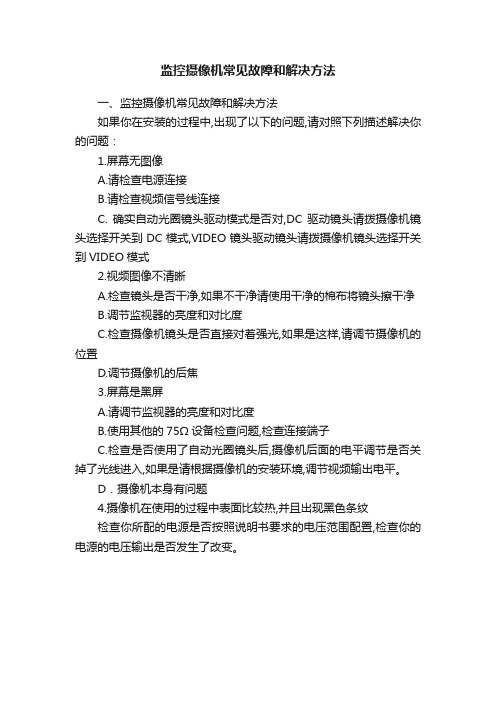
监控摄像机常见故障和解决方法一、监控摄像机常见故障和解决方法如果你在安装的过程中,出现了以下的问题,请对照下列描述解决你的问题:1.屏幕无图像A.请检查电源连接B.请检查视频信号线连接C. 确实自动光圈镜头驱动模式是否对,DC 驱动镜头请拨摄像机镜头选择开关到DC模式,VIDEO镜头驱动镜头请拨摄像机镜头选择开关到VIDEO模式2.视频图像不清晰A.检查镜头是否干净,如果不干净请使用干净的棉布将镜头擦干净B.调节监视器的亮度和对比度C.检查摄像机镜头是否直接对着强光,如果是这样,请调节摄像机的位置D.调节摄像机的后焦3.屏幕是黑屏A.请调节监视器的亮度和对比度B.使用其他的75Ω设备检查问题,检查连接端子C.检查是否使用了自动光圈镜头后,摄像机后面的电平调节是否关掉了光线进入,如果是请根据摄像机的安装环境,调节视频输出电平。
D.摄像机本身有问题4.摄像机在使用的过程中表面比较热,并且出现黑色条纹检查你所配的电源是否按照说明书要求的电压范围配置,检查你的电源的电压输出是否发生了改变。
5.屏幕闪烁A.检查你的摄像机的镜头是否直接对着强光B.如果连接的是自动光圈镜头,请检查自动光圈镜头的连接。
6.摄像机运行一段时间后图像出现波纹检查视频线芯与铜皮,是否有短接现象,周围是否有强干扰源。
7.摄像机的图像时有时无检查视频线,电源线问题,看视频线和电源线是否出现接触不良。
一般在使用的过程中,如果摄像机带有云台,摄像机的线缆没有处理好,在云台的转动中出现了线被来回拉动,导致线缆里面的线断掉,出现接触不良。
摄像机安装在室外,尤其要注意摄像机视频头的防水处理,如果摄像头BNC接头出现了氧化后,也会出现这样的问题。
8.红外机晚上图像模糊,发白,效果差这类问题主要原因在于红外摄像机的玻璃使用一段时间后,上面灰尘比较多,导致红外灯在近距离就反射回去,所以使图像发白,不清晰。
最好定期对摄像机玻璃进行清洁处理。
9.摄像机运行一段时间后图像出现玻璃花摄像机一般工作电压在DC12V±1V的情况下,如果电压在15V DC 左右,长时间使用后,就会出现这样的问题,建议最好使用12V±1V的电压,否则摄像机容易出现烧毁现象。
摄像头不能用的故障现象及解决方法

摄像头不能用的故障现象及解决方法硬件故障:1.摄像头无法启动或无法被电脑检测到:这可能是由于USB线松动或摄像头电源故障导致的。
解决方法包括检查USB线是否连接良好,并试着更换一个USB端口来排除端口损坏可能性。
如果问题仍然存在,可以尝试使用另一台电脑来测试摄像头是否可以被检测到。
2.摄像头画面模糊或有噪声:这通常是由于镜头污损或摄像头设置不当引起的。
可以通过使用干净的布或纸巾轻轻擦拭镜头来清除污垢。
此外,还可以通过调整摄像头的对焦或调整摄像头软件中的图像设置来改善图像质量。
3.摄像头显示黑屏或无图像:这可能是摄像头驱动程序问题导致的。
解决方法包括在设备管理器中检查摄像头是否被正确识别,并尝试更新或重新安装摄像头驱动程序。
如果问题仍然存在,可以尝试使用第三方摄像头软件来代替计算机自带的摄像头应用程序。
4.摄像头闪光灯无法启动:这可能是由于摄像头闪光灯模块故障或摄像头软件设置不正确引起的。
解决方法包括检查摄像头闪光灯是否被正确连接,并尝试通过摄像头软件中的设置来启用闪光灯功能。
软件配置问题:1.摄像头应用程序崩溃或无响应:这可能是由于摄像头应用程序冲突或摄像头驱动程序问题导致的。
解决方法包括在任务管理器中强制关闭摄像头应用程序,并尝试更新或重新安装摄像头驱动程序。
如果问题仍然存在,可以尝试使用其他摄像头应用程序来代替。
2.摄像头无法正常工作或无法调用:这可能是由于操作系统设置或应用程序权限问题导致的。
解决方法包括检查操作系统的隐私设置,确保摄像头权限被授予给摄像头应用程序。
此外,还可以尝试运行摄像头应用程序作为管理员来解决权限问题。
3.摄像头无法录制声音或声音质量差:这可能是由于摄像头麦克风故障或摄像头设置不正确引起的。
解决方法包括检查麦克风是否正确连接,并尝试通过摄像头软件中的设置来调整麦克风音量或增益。
电脑摄像头故障修复方法
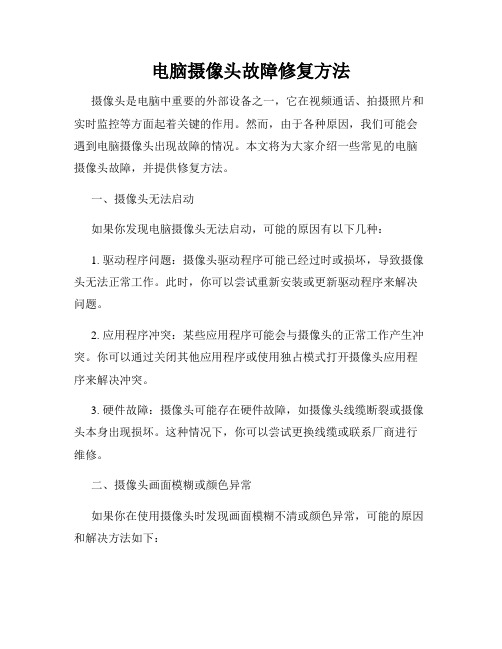
电脑摄像头故障修复方法摄像头是电脑中重要的外部设备之一,它在视频通话、拍摄照片和实时监控等方面起着关键的作用。
然而,由于各种原因,我们可能会遇到电脑摄像头出现故障的情况。
本文将为大家介绍一些常见的电脑摄像头故障,并提供修复方法。
一、摄像头无法启动如果你发现电脑摄像头无法启动,可能的原因有以下几种:1. 驱动程序问题:摄像头驱动程序可能已经过时或损坏,导致摄像头无法正常工作。
此时,你可以尝试重新安装或更新驱动程序来解决问题。
2. 应用程序冲突:某些应用程序可能会与摄像头的正常工作产生冲突。
你可以通过关闭其他应用程序或使用独占模式打开摄像头应用程序来解决冲突。
3. 硬件故障:摄像头可能存在硬件故障,如摄像头线缆断裂或摄像头本身出现损坏。
这种情况下,你可以尝试更换线缆或联系厂商进行维修。
二、摄像头画面模糊或颜色异常如果你在使用摄像头时发现画面模糊不清或颜色异常,可能的原因和解决方法如下:1. 摄像头镜头脏污:摄像头的镜头可能因为长期使用而积累了灰尘或指纹,导致画面模糊或颜色失真。
你可以使用干净的布料轻轻擦拭镜头,或者使用专业的摄像头清洁剂进行清洁。
2. 摄像头设置问题:摄像头的设置可能不正确,导致画面显示异常。
你可以进入电脑的摄像头设置界面,检查曝光度、对比度、白平衡等参数设置是否正确,并进行适当调整。
3. 驱动程序问题:摄像头驱动程序可能过时或不兼容,导致画面显示异常。
你可以尝试更新最新的驱动程序或重新安装摄像头驱动程序。
三、摄像头无法识别或断开连接如果你的电脑无法识别摄像头或摄像头频繁断开连接,可能的原因和解决方法如下:1. USB接口故障:摄像头连接电脑的USB接口可能存在故障,导致无法正常识别或频繁断开连接。
你可以尝试更换USB接口,或者将摄像头连接到其他电脑上看是否能够正常使用。
2. 驱动程序问题:摄像头驱动程序可能出现问题,导致无法识别或频繁断开连接。
你可以尝试更新最新的驱动程序或重新安装摄像头驱动程序。
电脑摄像头问题解决方法
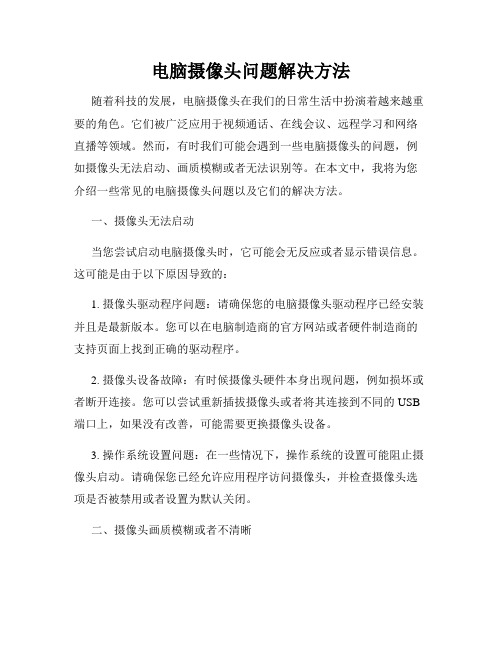
电脑摄像头问题解决方法随着科技的发展,电脑摄像头在我们的日常生活中扮演着越来越重要的角色。
它们被广泛应用于视频通话、在线会议、远程学习和网络直播等领域。
然而,有时我们可能会遇到一些电脑摄像头的问题,例如摄像头无法启动、画质模糊或者无法识别等。
在本文中,我将为您介绍一些常见的电脑摄像头问题以及它们的解决方法。
一、摄像头无法启动当您尝试启动电脑摄像头时,它可能会无反应或者显示错误信息。
这可能是由于以下原因导致的:1. 摄像头驱动程序问题:请确保您的电脑摄像头驱动程序已经安装并且是最新版本。
您可以在电脑制造商的官方网站或者硬件制造商的支持页面上找到正确的驱动程序。
2. 摄像头设备故障:有时候摄像头硬件本身出现问题,例如损坏或者断开连接。
您可以尝试重新插拔摄像头或者将其连接到不同的USB 端口上,如果没有改善,可能需要更换摄像头设备。
3. 操作系统设置问题:在一些情况下,操作系统的设置可能阻止摄像头启动。
请确保您已经允许应用程序访问摄像头,并检查摄像头选项是否被禁用或者设置为默认关闭。
二、摄像头画质模糊或者不清晰如果您的电脑摄像头在视频通话或者录像过程中显示模糊或者不清晰的图像,您可以尝试以下解决方法:1. 清洁摄像头镜头:摄像头镜头上的尘埃或者指纹可能会影响图像的清晰度。
使用干净柔软的布轻轻擦拭镜头表面,确保没有灰尘或者污垢。
2. 调整摄像头设置:您可以尝试调整摄像头的对焦、曝光和白平衡等设置,以获得更好的图像质量。
这些设置通常在应用程序的摄像头选项中提供。
3. 增加光线:光线不足可能导致摄像头图像模糊。
确保您在光线充足的环境中使用摄像头,或者补充额外的照明,以改善图像质量。
三、摄像头无法识别或者显示错误信息当您连接摄像头时,电脑可能无法识别它或者显示错误信息。
下面是一些可能的解决方法:1. 检查连接:确保摄像头已经正确连接到电脑,并且没有松动或者断开连接的情况。
2. 更新驱动程序:与摄像头无法启动问题类似,您可以尝试更新摄像头驱动程序以解决识别问题。
摄像机常见故障及处理方法
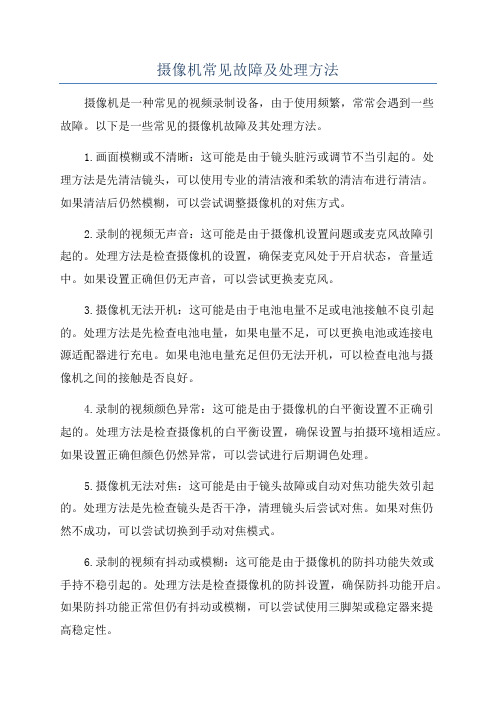
摄像机常见故障及处理方法摄像机是一种常见的视频录制设备,由于使用频繁,常常会遇到一些故障。
以下是一些常见的摄像机故障及其处理方法。
1.画面模糊或不清晰:这可能是由于镜头脏污或调节不当引起的。
处理方法是先清洁镜头,可以使用专业的清洁液和柔软的清洁布进行清洁。
如果清洁后仍然模糊,可以尝试调整摄像机的对焦方式。
2.录制的视频无声音:这可能是由于摄像机设置问题或麦克风故障引起的。
处理方法是检查摄像机的设置,确保麦克风处于开启状态,音量适中。
如果设置正确但仍无声音,可以尝试更换麦克风。
3.摄像机无法开机:这可能是由于电池电量不足或电池接触不良引起的。
处理方法是先检查电池电量,如果电量不足,可以更换电池或连接电源适配器进行充电。
如果电池电量充足但仍无法开机,可以检查电池与摄像机之间的接触是否良好。
4.录制的视频颜色异常:这可能是由于摄像机的白平衡设置不正确引起的。
处理方法是检查摄像机的白平衡设置,确保设置与拍摄环境相适应。
如果设置正确但颜色仍然异常,可以尝试进行后期调色处理。
5.摄像机无法对焦:这可能是由于镜头故障或自动对焦功能失效引起的。
处理方法是先检查镜头是否干净,清理镜头后尝试对焦。
如果对焦仍然不成功,可以尝试切换到手动对焦模式。
6.录制的视频有抖动或模糊:这可能是由于摄像机的防抖功能失效或手持不稳引起的。
处理方法是检查摄像机的防抖设置,确保防抖功能开启。
如果防抖功能正常但仍有抖动或模糊,可以尝试使用三脚架或稳定器来提高稳定性。
7.摄像机无法读取或保存录像:这可能是由于存储卡故障或存储空间不足引起的。
处理方法是先检查存储卡是否插好,可以尝试重新插拔或更换存储卡。
如果存储卡正常但仍无法读取或保存录像,可以尝试清理存储空间或更换更大容量的存储卡。
监控摄像头常见故障维修三篇

监控摄像头常见故障维修三篇篇一:监控摄像头常见故障维修1、云台的故障一个云台在使用后不久就运转不灵或根本不能转动,是云台常见的故障。
这种情况的出现除去产品质量的因素外,一般是以下各种原因造成的:(1)只允许将摄像机正装的云台,在使用时采用了吊装的方式。
在这种情况下,吊装方式导致了云台运转负荷加大,故使用不久就会导致云台的转动机构损坏,甚至烧毁电机。
(2)摄像机及其防护罩等总重量超过云台的承重。
特别是室外使用的云台,往往防护罩的重量过大,常会出现云台转不动(特别垂直方向转不动)的问题。
(3)室外云台因环境温度过高、过低、防水、防冻措施不良而出现故障甚至损坏。
2、距离过远时,操作键盘无法通过解码器对摄像机(包括镜头)和云台进行遥控。
·这主要是因为距离过远时,控制信号衰减太大,解码器接收到的控制信号太弱引起的。
这时应该在一定的距离上加装中继盒以放大整形控制信号。
3、监视器的图像对比度太小,图像淡。
·这种现象如不是控制主要机及监视器本身的问题,就是传输距离过远或视频传输线衰减太大。
·在这种情况下,应加入线路放大和补偿的装置。
4、图像清晰度不高、细节部份丢失、严重时出现彩色信号丢失或饱各度过小。
·这是由于图像信号的高频端损失过大,以3MHz以上频率的信号基本丢失造成的。
·这种情况或因传输距离过远,而中间又无放大补偿装置;或因视频传输电缆分布电容过大;或因传输环节中在传输线的芯线与屏蔽线间出现了集中分布的等效电容造成的。
5、色调失真。
·这是在远距离的视频基带传输方式下容易出现的故障现象。
主要原因是由传输线引起的信号高频段相移过大而造成的。
这种情况应加相位补偿器。
6、操作键盘失灵。
·这种现象在检查连线无问题时,基本上可确定为操作键盘“死机”造成的。
键盘的操作使用说明上,一般都有解决“死机”的方法。
例如“整机复位”等方式,可用此方法解决。
如无法解决,就可以是键盘本身的损坏了。
监控摄像机常见故障和解决方法
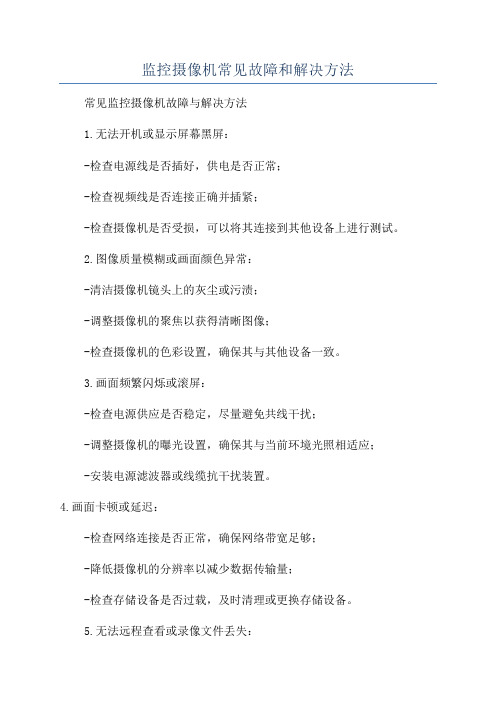
监控摄像机常见故障和解决方法常见监控摄像机故障与解决方法1.无法开机或显示屏幕黑屏:-检查电源线是否插好,供电是否正常;-检查视频线是否连接正确并插紧;-检查摄像机是否受损,可以将其连接到其他设备上进行测试。
2.图像质量模糊或画面颜色异常:-清洁摄像机镜头上的灰尘或污渍;-调整摄像机的聚焦以获得清晰图像;-检查摄像机的色彩设置,确保其与其他设备一致。
3.画面频繁闪烁或滚屏:-检查电源供应是否稳定,尽量避免共线干扰;-调整摄像机的曝光设置,确保其与当前环境光照相适应;-安装电源滤波器或线缆抗干扰装置。
4.画面卡顿或延迟:-检查网络连接是否正常,确保网络带宽足够;-降低摄像机的分辨率以减少数据传输量;-检查存储设备是否过载,及时清理或更换存储设备。
5.无法远程查看或录像文件丢失:-检查网络设置是否正确,确保端口映射和路由器设定正确;-检查存储设备是否正常,存储容量是否足够;-检查录像设备的存储路径是否正确,录像文件是否被意外删除。
6.声音异常或无法录音:-检查麦克风连接是否正常,确保麦克风的供电是否正常;-调整摄像机的麦克风收音灵敏度,以适应不同的录音环境;-检查录音设备的存储路径是否正确,存储设备是否正常。
7.温度或湿度问题:-摄像机不适合在极端温度或湿度条件下工作,应选择适宜的工作范围;-安装风扇、冷却设备或加热器以调节温度;-使用具有防潮功能的防护箱或摄像机外壳,确保设备不受潮气影响。
8.遭受恶意破坏或损坏:-安装摄像机在不易被破坏的地方,并加装防护罩或外壳;-增加报警装置和监控系统的安全性,防止未经授权的人员进入;-定期巡视和维护监控设备,及时发现并处理潜在的问题。
总之,掌握常见的监控摄像机故障和解决方法,对于管理和维护监控系统至关重要。
通过及时的故障排除和维修,可以确保监控摄像机的正常工作,提高安全性和保护性能。
摄像机常见故障及解决方法

摄像机常见故障及解决方法1)加电后无视频信号输出(无图像)的原因及解决方法原因分析:①外加电源极性是否正确:②电源输出电压是否满足要求(电源误差:DC12V±10%,AC220V,应在185~265V范围);③视频连线是否接触良好,同轴电缆的芯线与屏蔽线可能短路或断开:④手动光圈镜头或电动光圈镜头的光圈是否打开。
解决方法是:按上述4个原因逐一排查解决。
若是自动光圈镜头则需要调节LEVEL电位器使光圈在合适位置。
2)彩色失真、偏色的原因及解决方法原因:可能是白平衡开关(AWB2)设置不当,也可能是环境光照条件变化太大。
解决方法:应检查开关设置是否在OFF位置,想办法改善环境的光照条件,或避免大面积单调颜色。
3)图像出现扭曲或几何失真的原因及解决方法原因:可能是摄像机、监视器的几何校正电路有问题,也有可能是光学镜头的问题,或者是连接线缆或设备的特征阻抗与摄像机的输出阻抗不匹配。
视频幅度过大也会导致图像扭曲,国家标准的视频输出幅度是1.0Upp。
解决方法:先检查所用光学镜头,再检查监视器的输入阻抗开关是否设置在75Ω端,最后检查用视频连接线缆阻抗是否是75Ω。
4)画面出现几道黑色竖条或横条混动的原因及解决方法原因:直流供电电压的纹波太大。
解决方法:加强滤波并采用性能好的直流稳压电源。
5)画面竖直方向出现多道竖条的原因及解决方法原因:外接视频线或设备的特征阻抗与摄像机不匹配(应为75Ω)而引起的反射造成的。
解决方法:使视频线和其他连接处理设备的特征阻抗为75Ω。
6)画面噪,点大的原因及解决方法原因:①摄像机内部电路板接地不良;②视频传输线路远,视频信号衰减,视频幅度输出不够:③环境光照度不够:④连接光缆接触不良或有短路现象:⑤监视器本身信噪比不良。
解决方法:按上述5个原因逐一排查解决。
7)红外防水机白天图像正常,夜间发白的原因及解决方法原因:①机器使用环境有反射物或在范围很小的空间使用,因红外光反射导致;②若一台远距离红外机器在很小的空间使用会因红外光过强导致机器图像发白;③因红外发光管发出的红外光通过球罩折射到镜头所致;④镱头里面起轻微雾也会有此现象。
监控摄像机常见故障及解决方法
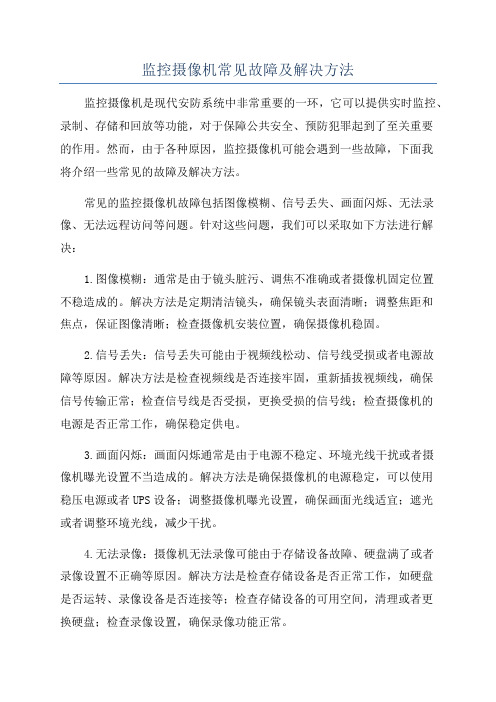
监控摄像机常见故障及解决方法监控摄像机是现代安防系统中非常重要的一环,它可以提供实时监控、录制、存储和回放等功能,对于保障公共安全、预防犯罪起到了至关重要的作用。
然而,由于各种原因,监控摄像机可能会遇到一些故障,下面我将介绍一些常见的故障及解决方法。
常见的监控摄像机故障包括图像模糊、信号丢失、画面闪烁、无法录像、无法远程访问等问题。
针对这些问题,我们可以采取如下方法进行解决:1.图像模糊:通常是由于镜头脏污、调焦不准确或者摄像机固定位置不稳造成的。
解决方法是定期清洁镜头,确保镜头表面清晰;调整焦距和焦点,保证图像清晰;检查摄像机安装位置,确保摄像机稳固。
2.信号丢失:信号丢失可能由于视频线松动、信号线受损或者电源故障等原因。
解决方法是检查视频线是否连接牢固,重新插拔视频线,确保信号传输正常;检查信号线是否受损,更换受损的信号线;检查摄像机的电源是否正常工作,确保稳定供电。
3.画面闪烁:画面闪烁通常是由于电源不稳定、环境光线干扰或者摄像机曝光设置不当造成的。
解决方法是确保摄像机的电源稳定,可以使用稳压电源或者UPS设备;调整摄像机曝光设置,确保画面光线适宜;遮光或者调整环境光线,减少干扰。
4.无法录像:摄像机无法录像可能由于存储设备故障、硬盘满了或者录像设置不正确等原因。
解决方法是检查存储设备是否正常工作,如硬盘是否运转、录像设备是否连接等;检查存储设备的可用空间,清理或者更换硬盘;检查录像设置,确保录像功能正常。
5.无法远程访问:无法远程访问摄像机可能由于网络问题、设备设置问题或者访问权限问题等原因。
解决方法是检查网络连接,确保网络正常工作;检查摄像机设置,确保网络配置正确;检查访问权限,确保有相应的权限。
除了上述常见故障,还有一些其他问题可能会影响监控摄像机的正常运行,比如镜头遮挡、摄像机被破坏、摄像机内部零部件老化等。
针对这些问题,我们需要定期巡检和维护设备,确保摄像机的正常运行。
总之,监控摄像机是保障公共安全和预防犯罪的重要设备,但是随着使用时间的增加,各种故障也会逐渐出现。
监控维修解决方案
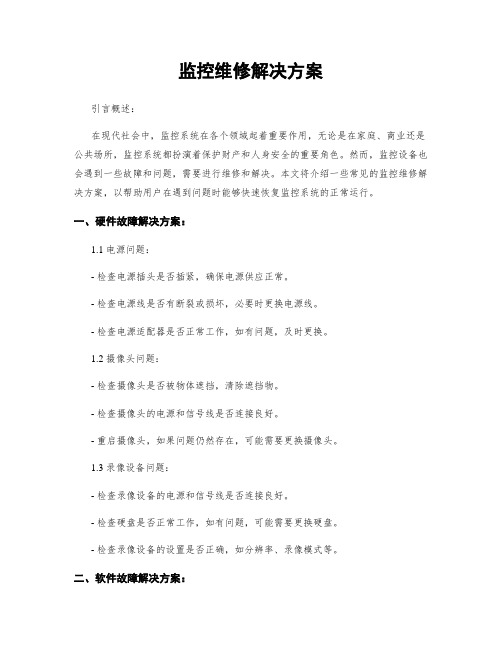
监控维修解决方案引言概述:在现代社会中,监控系统在各个领域起着重要作用,无论是在家庭、商业还是公共场所,监控系统都扮演着保护财产和人身安全的重要角色。
然而,监控设备也会遇到一些故障和问题,需要进行维修和解决。
本文将介绍一些常见的监控维修解决方案,以帮助用户在遇到问题时能够快速恢复监控系统的正常运行。
一、硬件故障解决方案:1.1 电源问题:- 检查电源插头是否插紧,确保电源供应正常。
- 检查电源线是否有断裂或损坏,必要时更换电源线。
- 检查电源适配器是否正常工作,如有问题,及时更换。
1.2 摄像头问题:- 检查摄像头是否被物体遮挡,清除遮挡物。
- 检查摄像头的电源和信号线是否连接良好。
- 重启摄像头,如果问题仍然存在,可能需要更换摄像头。
1.3 录像设备问题:- 检查录像设备的电源和信号线是否连接良好。
- 检查硬盘是否正常工作,如有问题,可能需要更换硬盘。
- 检查录像设备的设置是否正确,如分辨率、录像模式等。
二、软件故障解决方案:2.1 系统崩溃:- 尝试重新启动监控系统,看是否能够解决问题。
- 检查系统是否有更新,如有更新,及时进行更新操作。
- 如果问题仍然存在,可能需要重装监控系统软件。
2.2 远程访问问题:- 检查网络连接是否正常,确保远程访问的稳定性。
- 检查远程访问的端口设置是否正确,如有问题,进行相应的调整。
- 检查远程访问的用户名和密码是否正确,如有问题,进行相应的更改。
2.3 报警功能失效:- 检查报警设置是否正确,包括报警区域、报警方式等。
- 检查报警设备是否正常工作,如有问题,可能需要更换设备。
- 检查报警记录是否被清除,如有问题,进行相应的恢复操作。
三、网络故障解决方案:3.1 网络连接问题:- 检查网络连接是否正常,包括网线、交换机等设备。
- 检查网络设置是否正确,包括IP地址、子网掩码等。
- 检查网络带宽是否足够,如有问题,考虑升级网络设备。
3.2 远程访问问题:- 检查远程访问的网络环境是否稳定,如有问题,考虑优化网络设置。
监控维修解决方案

监控维修解决方案一、背景介绍随着科技的发展,监控设备在各行各业中得到广泛应用,作为重要的安全保障手段,监控设备的正常运行对于保障人员和财产安全具有重要意义。
然而,监控设备在使用过程中难免会出现各种故障和问题,需要及时解决以确保设备的正常运行。
本文将针对监控设备常见的故障和问题,提出解决方案,以便维修人员能够快速准确地解决问题,保障监控设备的正常运行。
二、故障和问题分类及解决方案1. 图像质量问题故障现象:监控设备的图像质量出现模糊、花屏、颜色失真等问题。
解决方案:首先检查监控摄像头是否清洁,如果有灰尘或污垢应及时清理。
其次,检查摄像头的焦距和曝光设置是否正确,根据实际情况进行调整。
如果问题仍未解决,可以尝试更新监控设备的固件或驱动程序。
2. 设备无法正常启动故障现象:监控设备无法启动,无法显示图像。
解决方案:首先检查电源是否正常连接,确保电源线没有松动或损坏。
如果电源正常,可以尝试重启设备。
如果问题仍然存在,可以尝试将设备恢复到出厂设置,或者联系厂家的技术支持。
3. 存储设备故障故障现象:监控设备无法正常录像或录像文件损坏。
解决方案:首先检查存储设备是否正常连接,确保硬盘或存储卡没有松动或损坏。
其次,检查存储设备的剩余空间是否足够,如果空间不足可以尝试删除一些不必要的录像文件。
如果问题仍未解决,可以尝试格式化存储设备或更换新的存储设备。
4. 网络连接问题故障现象:监控设备无法与网络正常连接,无法实现远程监控。
解决方案:首先检查网络连接是否正常,确保网络线缆没有松动或损坏。
其次,检查网络设置是否正确,包括IP地址、子网掩码、网关等。
如果问题仍然存在,可以尝试重启网络设备,如路由器或交换机。
如果问题仍未解决,可以联系网络运营商或厂家的技术支持。
5. 其他故障和问题故障现象:除以上常见故障外,监控设备可能还会遇到其他各种故障和问题。
解决方案:对于其他故障和问题,维修人员应根据具体情况进行分析和解决。
可以参考设备的用户手册或联系厂家的技术支持获取更多帮助。
解决监控摄像头无法正常工作的方法

解决监控摄像头无法正常工作的方法在现代社会中,监控摄像头的应用越来越广泛,无论是在公共场所还是私人领域,监控摄像头都起到了重要的作用。
然而,有时我们可能会遇到监控摄像头无法正常工作的问题,这给我们的安全带来了一定的隐患。
本文将介绍一些解决监控摄像头无法正常工作的方法,帮助您解决这一问题。
一、检查电源和连接线路监控摄像头的正常工作需要稳定的电源供应和良好的连接线路。
首先,您可以检查电源线是否插紧,电源是否正常供电。
如果电源线松动或者电源不稳定,可能会导致摄像头无法正常工作。
其次,您可以检查连接线路是否完好无损,是否插入正确的接口。
如果连接线路损坏或者连接不正确,也会导致摄像头无法正常工作。
二、重启摄像头和监控设备有时,摄像头和监控设备可能出现一些临时的故障,导致无法正常工作。
此时,您可以尝试重启摄像头和监控设备,以解决问题。
首先,您可以断开电源,等待片刻后再重新连接电源,看看是否能够恢复正常。
如果问题仍然存在,您可以尝试重启监控设备,如监控主机或录像机等。
通过重启设备,有时可以清除一些临时的故障,使摄像头重新正常工作。
三、检查网络连接在许多情况下,监控摄像头是通过网络连接进行数据传输的。
因此,网络连接的稳定性对于摄像头的正常工作至关重要。
您可以检查网络连接是否正常,确保网络速度足够快,并且没有断网或者网络延迟的问题。
如果网络连接存在问题,您可以尝试重启路由器或者联系网络服务提供商解决问题。
四、检查摄像头设置有时,摄像头的设置可能出现一些问题,导致无法正常工作。
您可以通过以下步骤检查摄像头的设置是否正确:首先,进入监控设备的管理界面,找到摄像头的设置选项。
然后,确保摄像头的分辨率、帧率等参数设置正确,并且没有被其他设置所影响。
如果摄像头的设置有误,您可以根据实际情况进行修改,以恢复摄像头的正常工作。
五、联系专业技术人员如果您经过以上的尝试仍然无法解决问题,或者您对技术方面不太了解,那么您可以联系专业的技术人员寻求帮助。
摄像头不能用的原因及解决办法
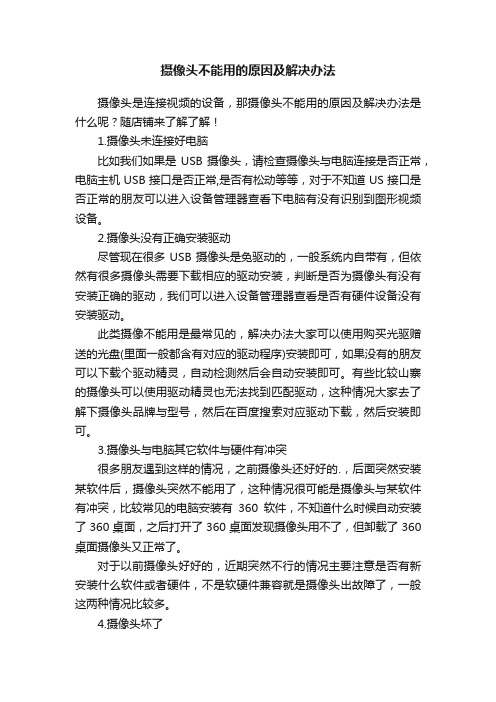
摄像头不能用的原因及解决办法摄像头是连接视频的设备,那摄像头不能用的原因及解决办法是什么呢?随店铺来了解了解!1.摄像头未连接好电脑比如我们如果是USB摄像头,请检查摄像头与电脑连接是否正常,电脑主机USB接口是否正常,是否有松动等等,对于不知道US接口是否正常的朋友可以进入设备管理器查看下电脑有没有识别到图形视频设备。
2.摄像头没有正确安装驱动尽管现在很多USB摄像头是免驱动的,一般系统内自带有,但依然有很多摄像头需要下载相应的驱动安装,判断是否为摄像头有没有安装正确的驱动,我们可以进入设备管理器查看是否有硬件设备没有安装驱动。
此类摄像不能用是最常见的,解决办法大家可以使用购买光驱赠送的光盘(里面一般都含有对应的驱动程序)安装即可,如果没有的朋友可以下载个驱动精灵,自动检测然后会自动安装即可。
有些比较山寨的摄像头可以使用驱动精灵也无法找到匹配驱动,这种情况大家去了解下摄像头品牌与型号,然后在百度搜索对应驱动下载,然后安装即可。
3.摄像头与电脑其它软件与硬件有冲突很多朋友遇到这样的情况,之前摄像头还好好的.,后面突然安装某软件后,摄像头突然不能用了,这种情况很可能是摄像头与某软件有冲突,比较常见的电脑安装有360软件,不知道什么时候自动安装了360桌面,之后打开了360桌面发现摄像头用不了,但卸载了360桌面摄像头又正常了。
对于以前摄像头好好的,近期突然不行的情况主要注意是否有新安装什么软件或者硬件,不是软硬件兼容就是摄像头出故障了,一般这两种情况比较多。
4.摄像头坏了作为电脑硬件都可能会坏,尤其是一些山寨摄像头经常容易损坏,如果发现电脑设备管理器中找到任何摄像头相关设备或者未知硬件,则说明电脑没有识别到摄像头,如果连线什么一切正常,那么我们可以换个电脑上用试试,如果依然无法识别,基本可以断定为摄像头故障,需要新购买一个。
拓展知识:苹果6s前置摄像头不能使用可能是由以下原因造成:1、苹果6s摄像头的使用权限被关闭。
几种常见监控摄像机异常现象和解决方法

几种常见监控摄像机异常现象和解决方法摄像机作为安防系统的主要组成部分,具有监控、录像、抓拍等功能。
然而,由于各种原因,监控摄像机很可能会出现各种异常现象。
接下来,我将介绍几种常见的监控摄像机异常现象以及相应的解决方法。
1.图像异常:监控画面显示模糊、颜色失真、有黑白条纹等。
解决方法包括:-检查摄像机镜头是否清洁,及时清理镜头上的灰尘和污垢。
-调整摄像机的聚焦度和光线亮度,确保图像清晰明亮。
-检查监控系统的数据线是否连接松动或破损,及时更换连接线。
2.画面闪烁:监控画面出现明暗变化,闪烁不稳定。
解决方法包括:-检查供电电源是否稳定,是否存在电压过低或过高的情况。
-调整监控摄像机的曝光度和快门速度,可根据实际情况适当降低曝光度和提高快门速度。
-检查摄像机是否受到电磁干扰,根据需要采取屏蔽措施,如调整摄像机位置或增设电磁屏蔽罩。
3.图像丢失:监控画面突然间没有图像传输或出现片刻的黑屏。
解决方法包括:-检查监控系统的数据线是否连接紧固,是否存在连接松动或接触不良的情况,需要重新连接或更换连接线。
-检查摄像机供电是否正常,确保供电电压稳定,避免因供电问题导致图像传输中断。
-检查网络传输是否稳定,如果使用网络监控,可通过重新设置网络参数或增设信号放大器来解决问题。
4.摄像机故障:摄像机突然无法启动或频繁死机重启。
-检查摄像机的供电是否正常,尝试更换供电电源或适配器。
-检查摄像机使用的存储卡是否正常工作,重新格式化存储卡或更换新的存储卡。
-重置摄像机的出厂设置,恢复默认设置,以排除设置问题导致的故障。
摄像头不能用的原因分析及解决方法

摄像头不能用的原因分析及解决方法摄像头不能用是不少网络朋友遇到比较多的一个问题,尤其是对于新手朋友更是经常碰到。
摄像头不能用其实无非就是软件问题或硬件问题,只要了解其工作原理与故障排除方法,一般都可以解决问题。
下面店铺就根据不同原因导致的摄像头不能提供对应的应对方法,欢迎大家参考和学习。
就目前而言笔记本摄像头多半是电脑内置与USB外置添加的摄像头。
对于电脑内置摄像头则主要以笔记本以及部分液晶显显示器内置为主,内置摄像头一般出现问题的比较少,主要注意驱动问题,大家碰到最多摄像头不可用应该还是USB外置摄像头吧。
USB摄像头不能用的排除方法如果您电脑用的USB摄像头出现不可用,首先我们需要检查摄像头USB数据线是否与主机连接(建议连接主机后置USB接口,因为笔者发现某些电脑主机前置USB接口并不可用,如发现USB接主机前面USB接口不可用,就应该尝试插后面试试)。
检查线路连接正常后,我们进入我的电脑设备管理器中查看电脑是否检测到USB视频设备。
以下是摄像头已经被电脑识别在设备管理器中显示的截图:设备管理中有USB摄像头设备以上是USB摄像头安装成功,并且一切正常的情况,如果您也看到类似结果,说明摄像头与电脑连接正常,并且被电脑识别,驱动也已经安装成功了。
如果这个时候摄像头不可用多半是电脑系统软件设置问题,您可以查阅下摄像头使用说明书。
另外一种是电脑发现未知设备,也就是摄像头驱动没正常安装,如下图:摄像头未安装或驱动不正常的结果这种现象可能有两个原因,一是你的摄像头驱动程序没有正确安装,另一个是你的USB接口出现了硬件故障。
目前Windows XP/Vista,Windows 7的操作系统已经内置了大部分摄像头的驱动程序,但是由于产品技术日新月异,一些新款的摄像头可能要重新安装自带的驱动程序才能正常使用,所以这里建议你先安装一下你所购买的摄像头包装中自带的驱动程序,看能不能解决问题,也可以下载个驱动精灵,自动检测驱动安装,详情:驱动精灵有什么用驱动精灵怎么用。
- 1、下载文档前请自行甄别文档内容的完整性,平台不提供额外的编辑、内容补充、找答案等附加服务。
- 2、"仅部分预览"的文档,不可在线预览部分如存在完整性等问题,可反馈申请退款(可完整预览的文档不适用该条件!)。
- 3、如文档侵犯您的权益,请联系客服反馈,我们会尽快为您处理(人工客服工作时间:9:00-18:30)。
加物体的亮度。然后再调亮度及对比背景。 8.摄像头不能与其它的视频输入设备共用 故障现象:安装了摄像头之后,又装了摄像机。所以不 知哪个设
精品课件
备正在工作。分析及处理:当使用了多种视频摄入设备 时,电脑就使用默认装置。但并不能像Win9x中的打印设 备那样方便地设置默认打印机,不存在确定
精品课件
能,就逐渐提升档次,直到找出能解决问题的那个平衡点为止。
10.图像显示的速度慢 故障现象:用数码摄像头上网时意外发现摄像头上的图像
精品课件
显示速度过慢。 分析及处理:这是因为网站速度慢或者ISP带宽窄的原因, 可试着换个网站或用另外的ISP账号上网。 11.PC能用接到笔记本
精品课件
上不正常 故障现象:一个原来在台式机上能正常使用的摄像头, 在联接到笔记本上后就不正常了。 分析及处理:摄像头与显卡最容易发生冲突,有了问
折弯机/
精品课件
程序的安装和可能的设备冲突。查摄像头型号与摄像头 的驱动程序是否匹配。另外可换个显卡测试,因为摄像 头可能与显卡或者显示驱动程序不兼容。也可能是
精品课件
驱动程序的安装不正确,若无法通过对该显卡的驱动程 序的升级来解决此问题,就只能换显卡。 6.黑屏或白屏 故障现象:用摄像头时,弹出了图像框
其它设备(包括摄像头)一起作通用的视频输入设备。所以,只需 装个摄像头软件即可。
4.视频预显图像的颜色异常 故障现象:一台新购摄像头
精品课件
的视频预显图像的颜色不正常对普通的摄像机,需人工调白,但摄像头 能自动调整。一般等待个20至30
精品课件
秒,系统的autowhite(自动调白)功能就会自动纠正或平 衡。 5.花屏 故障现象:在用摄像头的时候出现花屏。
精品课件
3.摄像头不能和数码相机共用 故障现象:摄像头不能和数码相机一起作输入设备。 分析及处理:有的摄像头带有这种驱动软件,Videofor
精品课件
Windows(即Windows视频)及DirectShowDeviceDriver(即 直接显示和设置驱动程序),它供数码相机用,能与系统 的
精品课件
精品课件
题后,除要找摄像头自身原因外,还要查显卡,试着降 低图形显卡的速度。其方法是:在桌面上单点鼠标右键, 选择“属性→设置→性能”,把硬件加速从第四
精品课件
档逐渐降到最后一档,看是否能解决问题。如果能,就 逐渐提升档次,直到找出能解决问题的那个平衡点为止
精品课件
转载请保留出处,谢谢支持!
精品课件
1.找不到摄像头 故障现象:一台电脑检测不到新装的USB接口的摄像头。 分析及处理:先查操作系统,再查BIOS、USB接口及安装 有无
精品课件
错误。如果运行的系统是Win95,它不能支持USB接口, 就必须把它更新到Win98。在BIOSSETUP中必须让USB装置 有效。若这些方法无
精品课件
效,可尝试联接USB摄像头至第二个USB接口。当然,也 可能是装错了驱动程序或选错了设备,可查看系统设备 并且再次安装驱动程序。 2.摄像的速
默认装置的更简单的方法。所以,最好的方法还是通过 一系列步骤选一个。使一个视频摄像驱动程序有效的具 体方法是:打开“控制面板→多媒体→视频→装置
精品课件
”,打开“视频摄入装置”列表,双击摄像头的名称, 打开对话框,显示摄像头属性,再按照要求使驱动程序 有效就行。 故障现象:一个原来在台式机上能
精品课件
正常使用的摄像头,在联接到笔记本上后就不正常了。 分析及处理:摄像头与显卡最容易发生冲突,有了问题 后,除要找摄像头自身原因外,还要查显卡,
精品课件
试着降低图形显卡的速度。其方法是:在桌面上单点鼠 标右键,选择“属性→设置→性能”,把硬件加速从第 四档逐渐降到最后一档,看是否能解决问题。如果
精品课件
精品课件
后,出现黑屏或白屏。 分析及处理:这是因为检查软件设置不当而造成的,这种问题可 能得经过多次尝试,可参考一下软件的疑难解答说明书。
7 精品课件
.预显图像的光线不正常 故障现象:摄像头视频预显图像的某部分太暗或太亮。 分析及处理:应该从使用环境及摄入对象着手,比如挪 开亮光源或者增
精品课件
精品课件
度慢 故障现象:把刚买回的摄像头安装上网后,感觉显示速 度太慢,更换过上网拨号地点和ISP,结果速度还是很慢。 在不上网时测试这个摄像头,发现
精品课件
这时图像显示也很慢。 分析及处理:这种现象是由于电脑性能过低而引起,可 换个图形加速卡,如果还不行,就得升级CPU及主板,甚 至换台新电脑。
